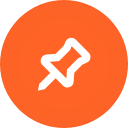5/19 更新.加了秒跟AOD , 还没想到秒要怎么放 , 所以先随便放 ,让大家自己发挥


------------------------------------------------------------------------------------------------------------

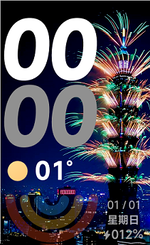
使用小米手环 8 来修改成 7 Pro 表盘 ... 没有 AOD 我觉得开 AOD 太耗电啦!
其实我原本是为了做照片的表盘,但分享出来的表盘用自己照片不太好,所以就改了 101 烟火 ...
▼原本的设计

------------- ▼ 开放原始档让大家自己换图或调整画面 ▼ -------------
00.下载原始档 Jandy_7Pro_101_source.zip 解压缩
01.先下载 EasyFaceV25.1-0.99
02.自己做一个 png 图档,Size : 280x456 像素
03.覆盖掉 Soruce 的 images\GGG_4465_old.png
04.执行 EasyFace.exe 开启编辑程序
05.点 Menu 的 [File (F)]->[Open project] 选 Jandy_7Pro_101.fprj
06.就可以看到表盘效果,此时可以微调所有对象的位置来搭配你的照片。
07.编译成表盘档:点 Menu 的 [Compile (B)] -> [Compile project] 就可以编译成表盘
08.若没有出错就可以 output\Jandy_7Pro_101.face 找到表盘档
P.S.切换表盘预览图 images\preview.png , Size : 220x359 像素
** 大家可以多多分享自己更换后的作品 **


------------------------------------------------------------------------------------------------------------

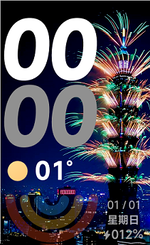
使用小米手环 8 来修改成 7 Pro 表盘 ... 没有 AOD 我觉得开 AOD 太耗电啦!
其实我原本是为了做照片的表盘,但分享出来的表盘用自己照片不太好,所以就改了 101 烟火 ...
▼原本的设计

------------- ▼ 开放原始档让大家自己换图或调整画面 ▼ -------------
00.下载原始档 Jandy_7Pro_101_source.zip 解压缩
01.先下载 EasyFaceV25.1-0.99
02.自己做一个 png 图档,Size : 280x456 像素
03.覆盖掉 Soruce 的 images\GGG_4465_old.png
04.执行 EasyFace.exe 开启编辑程序
05.点 Menu 的 [File (F)]->[Open project] 选 Jandy_7Pro_101.fprj
06.就可以看到表盘效果,此时可以微调所有对象的位置来搭配你的照片。
07.编译成表盘档:点 Menu 的 [Compile (B)] -> [Compile project] 就可以编译成表盘
08.若没有出错就可以 output\Jandy_7Pro_101.face 找到表盘档
P.S.切换表盘预览图 images\preview.png , Size : 220x359 像素
** 大家可以多多分享自己更换后的作品 **
附件
最后编辑:



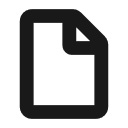
 46次
46次